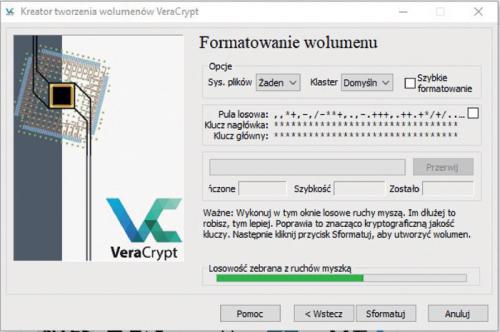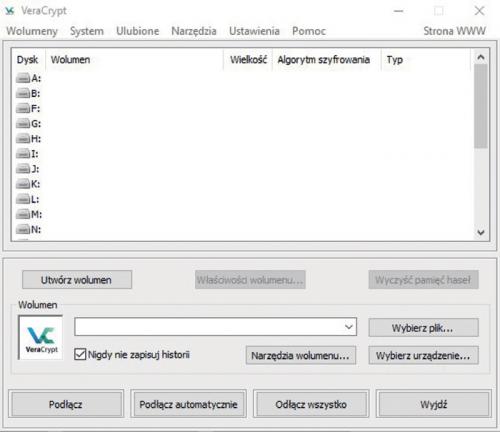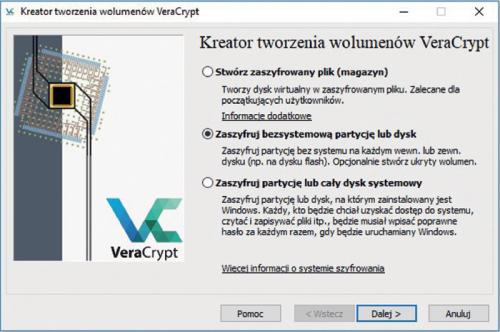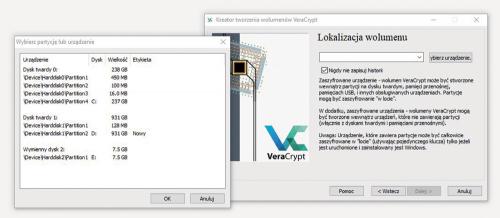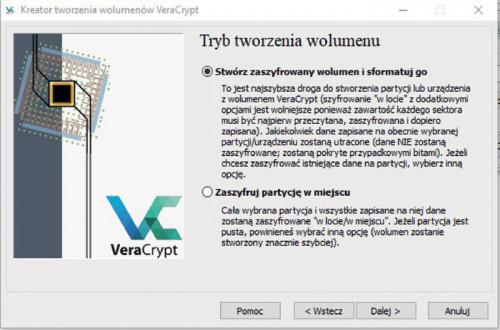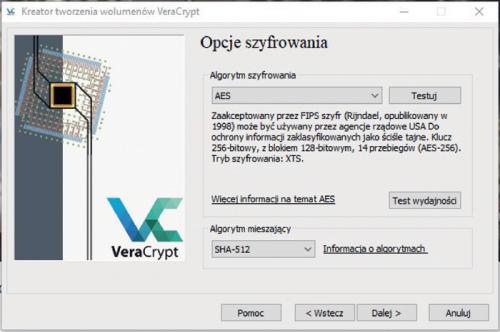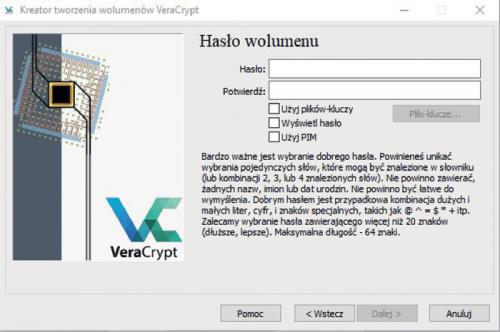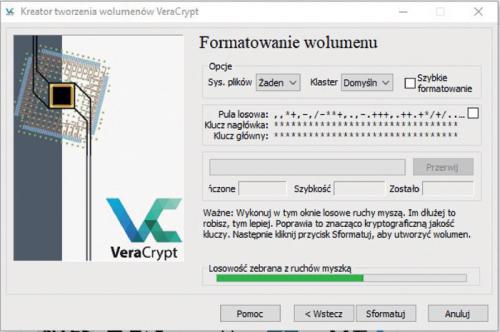Sposobów za zabezpieczenie danych na nośnikach USB jest kilka. Oczywiste wyjście to zdać się w tej kwestii na producentów nośników. Wielu z nich, np. Kingston czy Corsair, ma w swojej ofercie pendrive’y, które fabrycznie są wyposażone w odpowiedni firmware zabezpieczający informacje szyfrowaniem i koniecznością wpisania hasła lub wstukania kodu na zintegrowanej klawiaturze numerycznej. Urządzenia te jednak mają wspólną wadę: są koszmarnie drogie w stosunku do ich pojemności. Ceny najtańszych nośników 16 GB zaczynają się od ok. 100 zł. Za dobrej klasy szyfrowany pendrive 64 GB trzeba zapłacić nawet ponad 1000 zł. Tych kosztów można uniknąć w bardzo prosty sposób: posługując się darmowym oprogramowaniem szyfrującym.
Zanim zaczniemy
Jednym z najpopularniejszych i budzących największe zaufanie programów tego typu jest VeraCrypt. To oprogramowanie, które powstało jako pochodna popularnego niegdyś TrueCrypta i umożliwia skuteczne zaszyfrowanie nośników zarówno stacjonarnych, w tym również systemowych, jak i mobilnych. Tutaj zajmiemy się drugim przypadkiem i pokażemy dwa sposoby, za pomocą których można zabezpieczyć nośniki USB i przenosić dane bez obaw o ich przypadkowe udostępnienie postronnym.
Program VeraCrypt można zainstalować przy użyciu instalatora, który znajduje się na naszej płycie. Software ten działa podobnie jak menedżer wirtualnych dysków DVD. Po zainstalowaniu i uruchomieniu VeraCrypt umożliwi dodawanie nowych nośników, które pojawią się w oknie Mój komputer jako gotowe do wykorzystania napędy – to tak naprawdę dyski wirtualne. Program wykorzystuje wcześniej przygotowane zaszyfrowane archiwa, umożliwiając w ten sposób dostęp do bezpiecznego miejsca na pliki.
Szyfrowanie nośnika za pomocą VeraCrypt
Przed przystąpieniem do przygotowania nośnika możemy zmienić język interfejsu programu. By to zrobić, uruchamiamy program VeraCrypt, klikamy Settings, a następnie wybieramy Language.... W oknie, które się pojawi, wskazujemy Polski, potwierdzając wybór przyciskiem OK. Język powinien zmienić się na rodzimy, a my możemy zabrać się do pracy.
By zaszyfrować pendrive’a, w głównym oknie programu klikamy przycisk Utwórz wolumen. W kolejnym oknie wybieramy Zaszyfruj bezsystemową partycję lub dysk i po potwierdzeniu wyboru przyciskiem Dalej wskazujemy Standardowy wolumen VeraCrypt. Następny krok to wybór urządzenia. Klikamy więc Wybierz urządzenie. Okno, które się pojawi, będzie zawierało listę wszystkich napędów w systemie. Pendrive na ogół będzie widoczny gdzieś na jej końcu – najprostszym sposobem identyfikacji jest pojemność urządzenia.
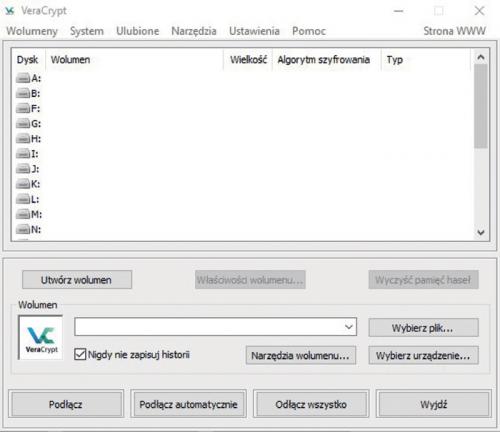
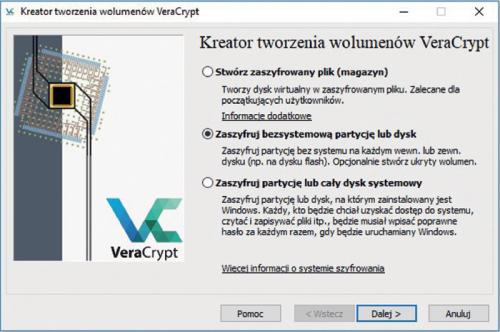
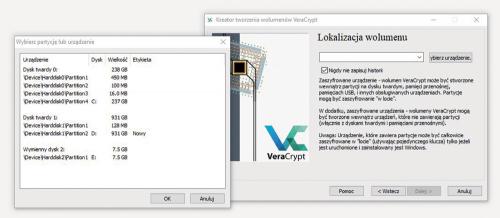
Kolejny krok to wybór trybu tworzenia wolumenu – pierwsza opcja, czyli Stwórz zaszyfrowany wolumen i sformatuj go, jest w porządku, ale jeśli ktoś już ma dane na nośniku, powinien w tym miejscu wybrać Zaszyfruj partycję w miejscu – wówczas dane nie zostaną utracone. Następnie należy zdecydować się na sposób szyfrowania. Standardowo zaznaczone AES i SHA-512 są prawidłowe, klikamy więc Dalej. W kolejnym oknie weryfikujemy wielkość wolumenu i ponownie przechodzimy do następnego kroku. Jedno z ostatnich okien kreatora to podanie i potwierdzenie hasła. Program udziela w tym miejscu dobrych wskazówek dotyczących bezpieczeństwa – warto się do nich dostosować i ustawić odpowiednio mocne hasło.
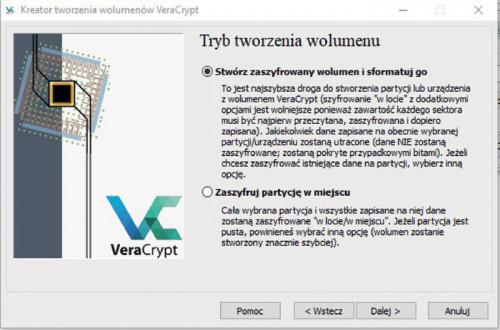
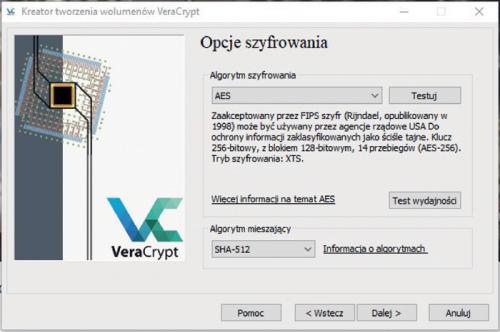
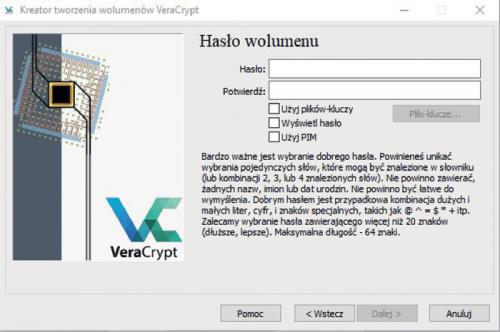
Jednym z ostatnich kroków jest wybór systemu plików. Kreator zapyta nas, czy chcemy przechowywać duże pliki. Jeśli tak, to w oknie Formatowanie wolumenu zobaczymy wybrany system plików exFAT, jeśli nie – FAT. Wybór ten można skorygować, decydując się np. na alternatywny NTFS. Okno to jest istotne również z innego powodu: program odczytuje tutaj ruchy myszy, tworząc na ich podstawie odpowiednio mocny klucz kryptograficzny. Wskaźnik u dołu okna informuje nas, jak długo jeszcze trzeba pomachać wskaźnikiem, by czuć się bezpiecznie. Po zakończeniu procedury klikamy Sformatuj. Gotowe!